ROG幻14 AMD R7-4800H VM16安装macOS Catalina 10.15教程
Posted 小哈里
tags:
篇首语:本文由小常识网(cha138.com)小编为大家整理,主要介绍了ROG幻14 AMD R7-4800H VM16安装macOS Catalina 10.15教程相关的知识,希望对你有一定的参考价值。
1、虚拟机VM Pro16
工具1:
- VMware 15.5.5 以后 VMware 和 微软Window10 2004以上版本的新操作:VMware 和 Hyper-V 可以共存了(之前的版本需要到系统功能中关闭Hyper)
- VM16安装包下载:链接:https://pan.baidu.com/s/1sa7Fq9AW2Nsx4tsM5CrFXA,提取码:fpii
- VM16密钥:ZF3R0-FHED2-M80TY-8QYGC-NPKYF
工具2:
- 使用VM安装macOS需要先进行解锁操作,原生的VM是不支持安装mac系统的。使用Unlock工具可以解锁。
- 下载:https://github.com/paolo-projects/unlocker
- 操作:先任务管理器关闭 VMware 的所有进程,解压 Unlocker.zip,右键 win-install.cmd ,选择“以管理员身份运行”
工具3:
- 配置虚拟机时,注意磁盘选择为单个以提高运行速度。
- 并且在vmx文件末位添加配置以解除AMD CPU禁用(并在虚拟机CPU设置中打开虚拟化)
smc.version = "0"
cpuid.0.eax = "0000:0000:0000:0000:0000:0000:0000:1011"
cpuid.0.ebx = "0111:0101:0110:1110:0110:0101:0100:0111"
cpuid.0.ecx = "0110:1100:0110:0101:0111:0100:0110:1110"
cpuid.0.edx = "0100:1001:0110:0101:0110:1110:0110:1001"
cpuid.1.eax = "0000:0000:0000:0001:0000:0110:0111:0001"
cpuid.1.ebx = "0000:0010:0000:0001:0000:1000:0000:0000"
cpuid.1.ecx = "1000:0010:1001:1000:0010:0010:0000:0011"
cpuid.1.edx = "0000:0111:1000:1011:1111:1011:1111:1111"
smbios.reflectHost = "TRUE"
hw.model = "MacBookPro14,3"
board-id = "Mac-551B86E5744E2388"


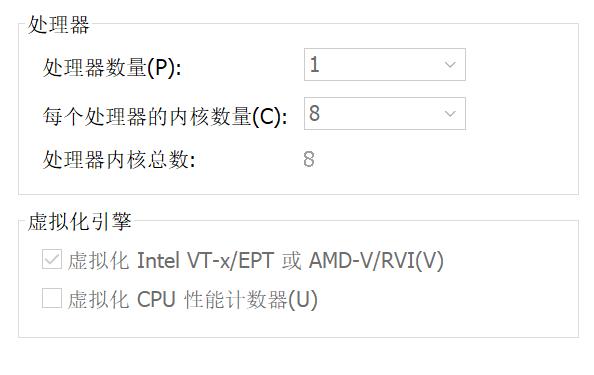
2、macOS镜像
系统版本:
- macOS 10.15 开始是全 64 位的系统
格式相关:
- dmg格式一般是官方的原版, 是mac苹果机上的压缩镜像文件,一般需要在mac环境下安装或者写入U盘引导使用,可能会有官方验证。
- cdr、iso是黑苹果操作后的可用于虚拟机安装的镜像文件。
- 把dmg格式转换为iso格式,网上部分教程是教你使用软碟通UltraISO将dmg格式的镜像转换为iso格式,但是这种方法只适用于版本10.12以下的镜像。
映像下载:
- 引用:链接:https://pan.baidu.com/s/1tKDk6zURwvriAnW0c2ZNvw ,提取码:l1ng


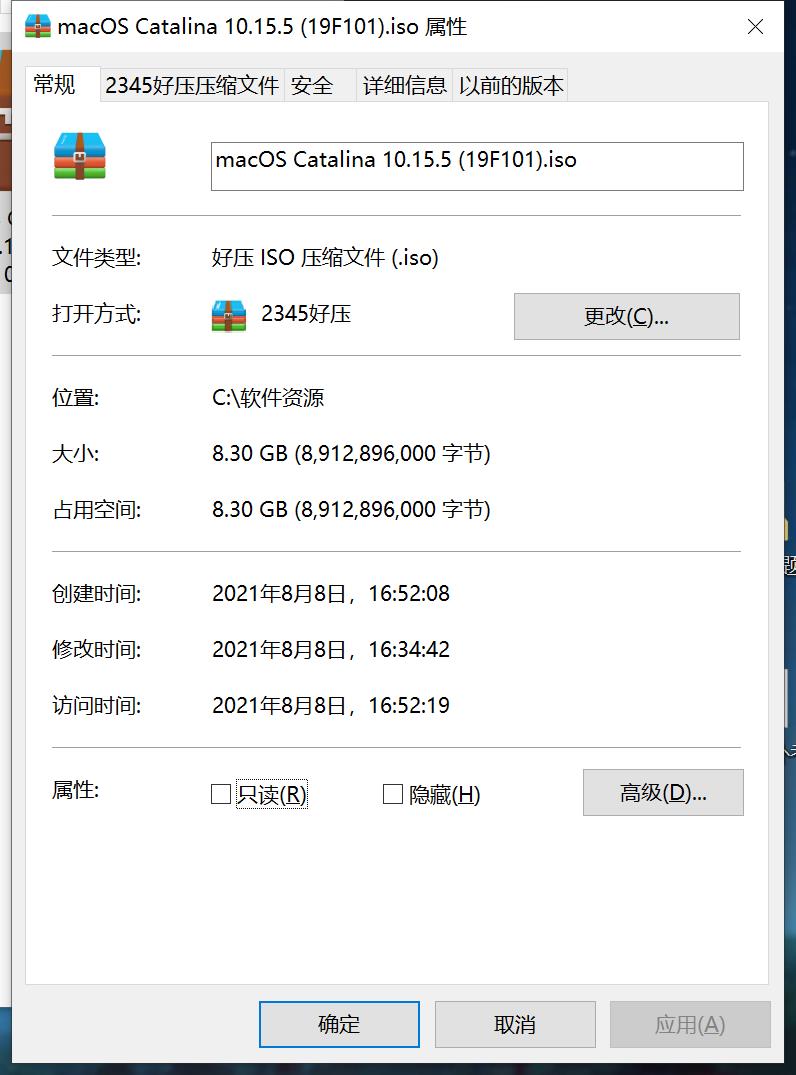
3、安装过程
常规操作:
- 直接进去磁盘工具抹掉磁盘然后安装系统。
- 进入系统后先去掉硬件配置部分中的CD镜像文件,或者在系统中弹出,之后在标签上右键,安装VMTools即可。
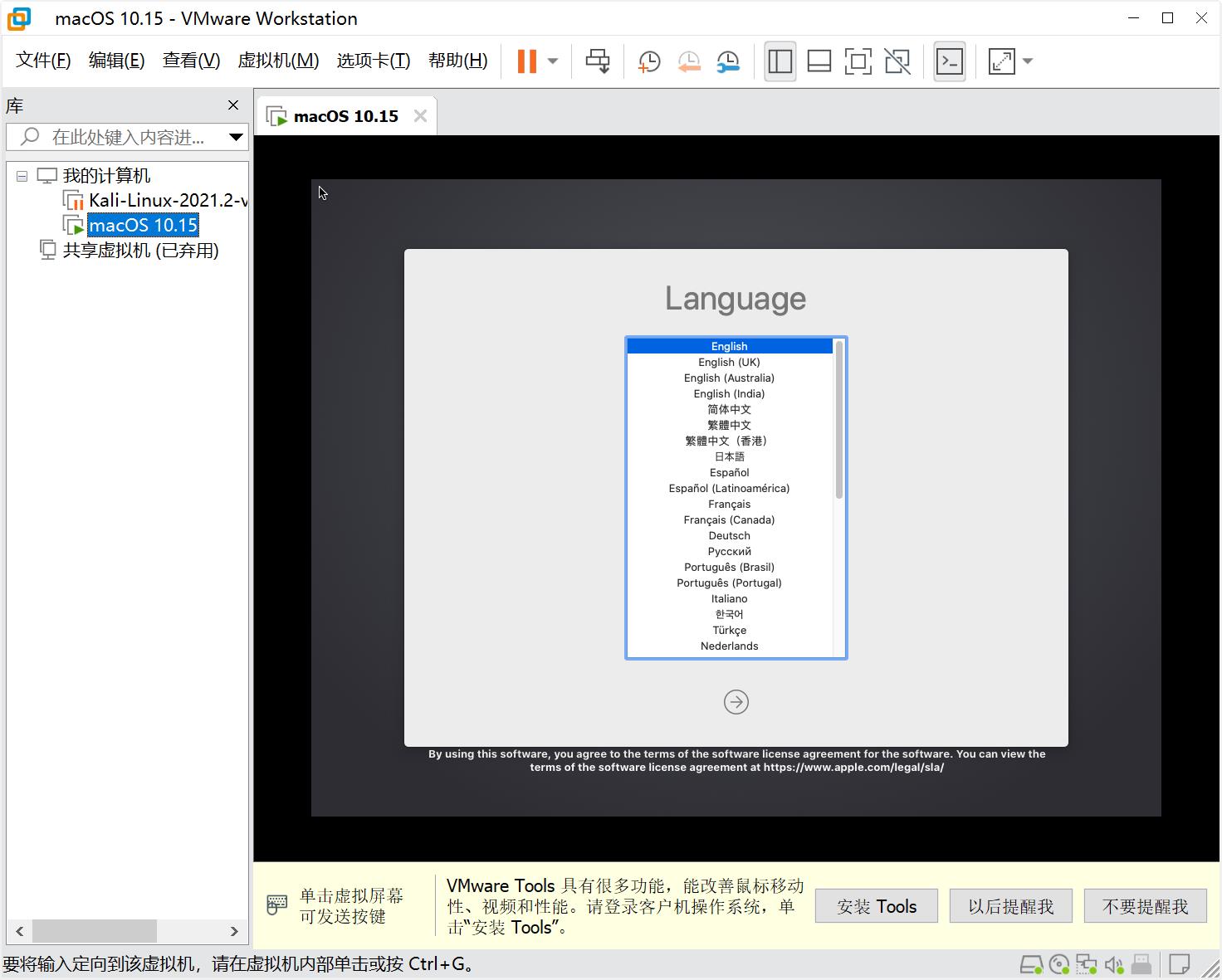

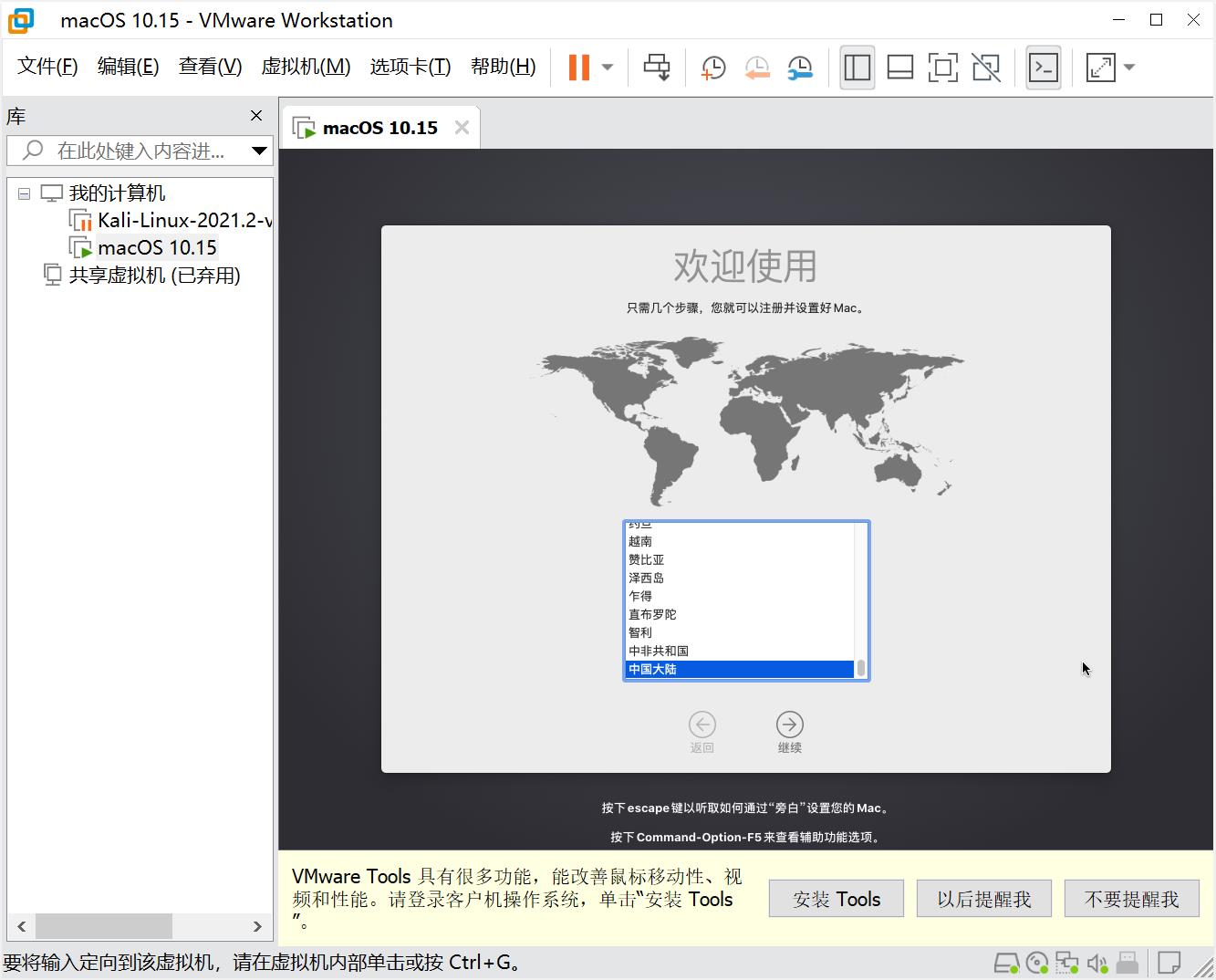
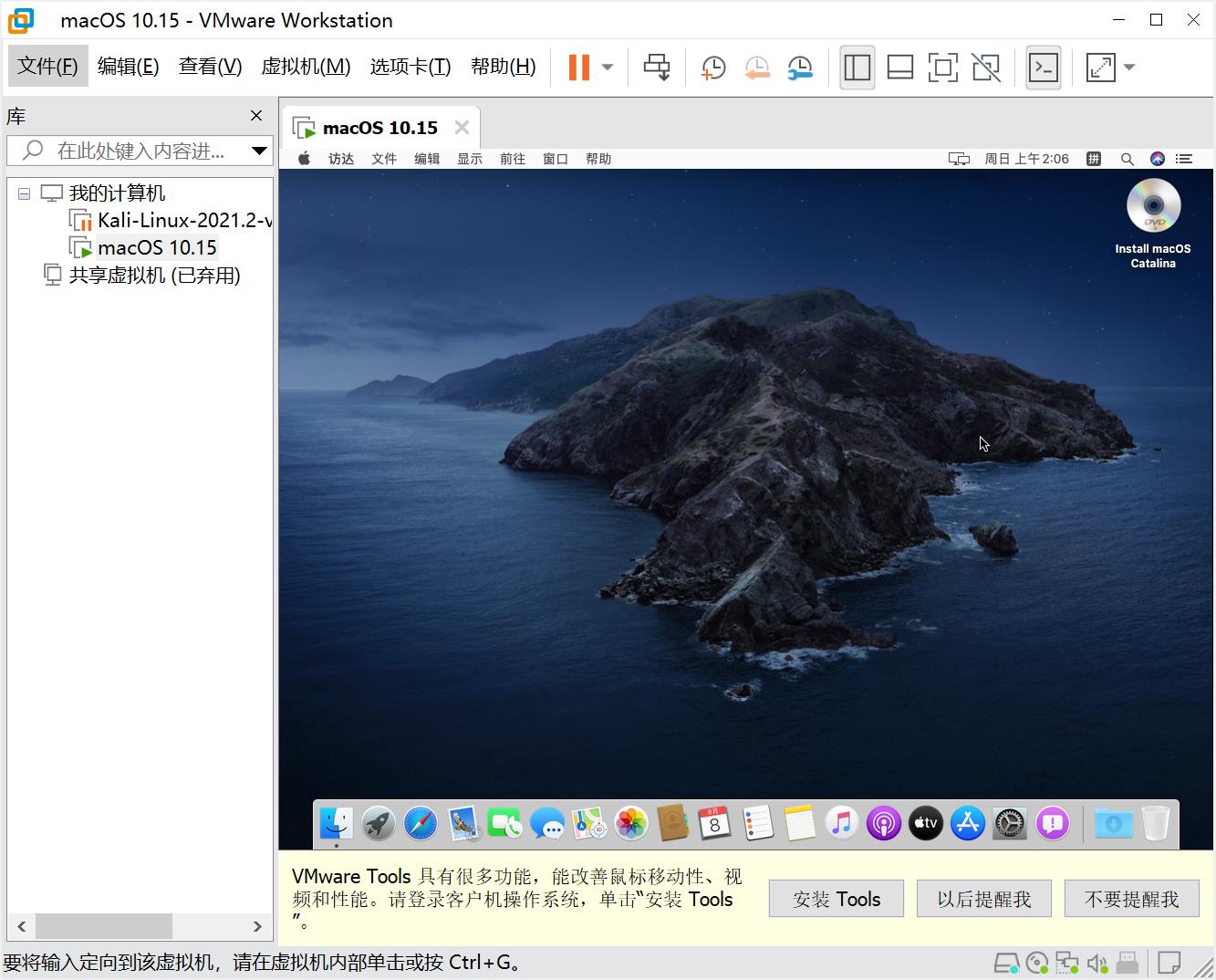
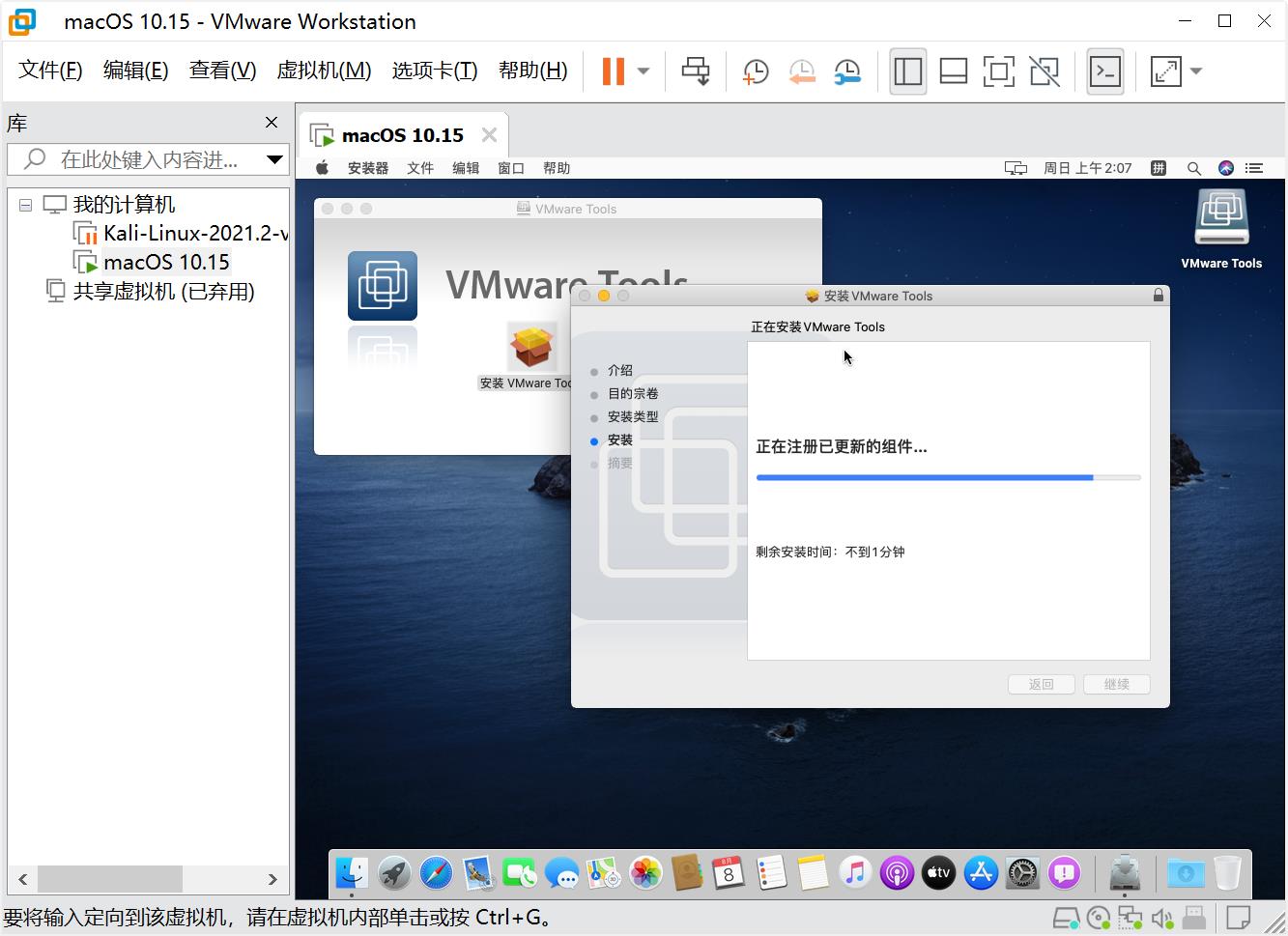
4、后期优化
- 无法联网解决:回到windows,控制面板-网络连接-右键属性-VMware Network Adapter VMnet1–IPV4设置–自动获取ip地址–自动获得dns服务器,打开windows服务,打开服务:
VMware DHCP Sevice和VMware NAT Service。

- 磁盘扩容:开始选的是40G,为了装xcode去虚拟机里扩容到了80,系统里报错,可以使用系统自带磁盘工具里的分区完成操作。
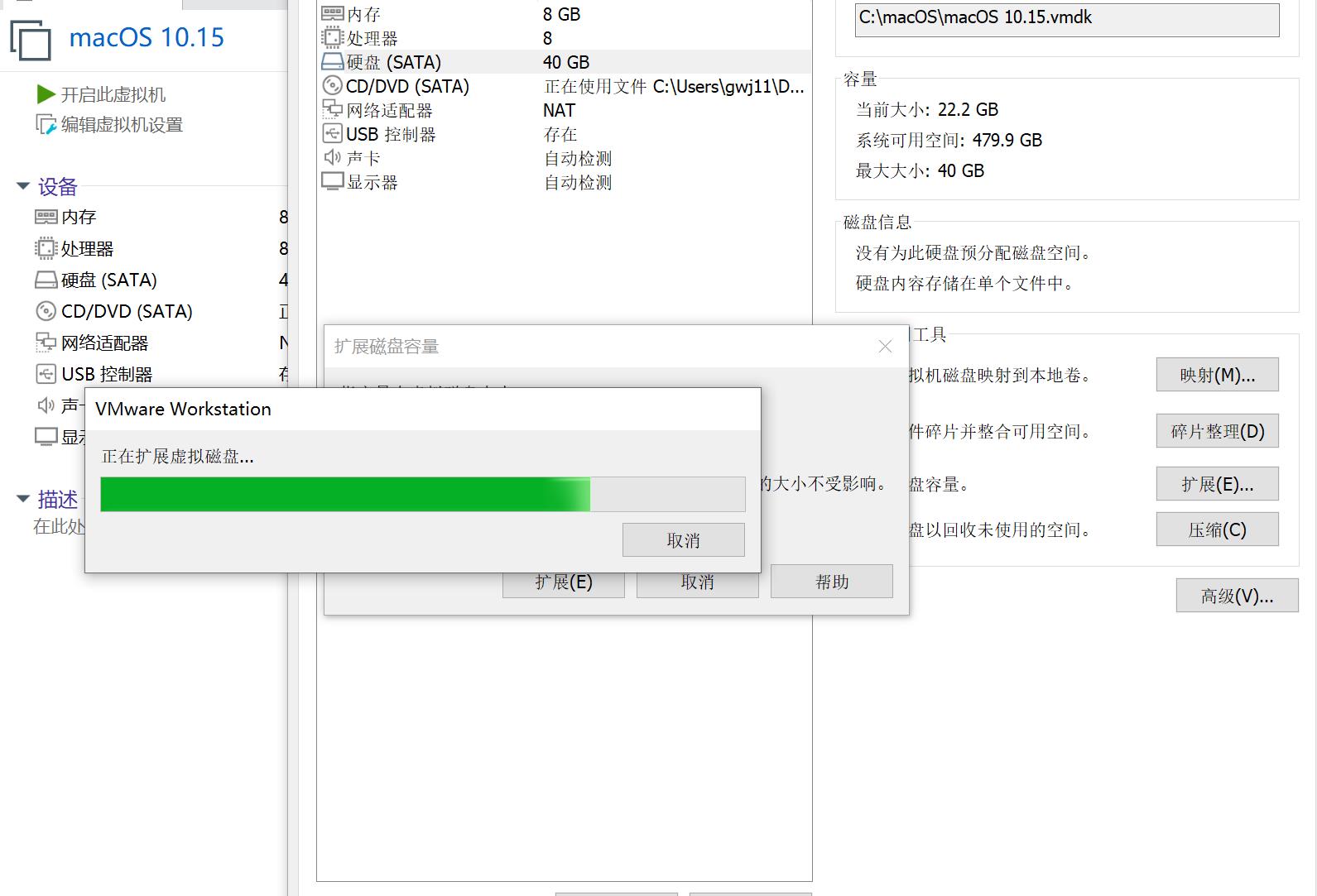
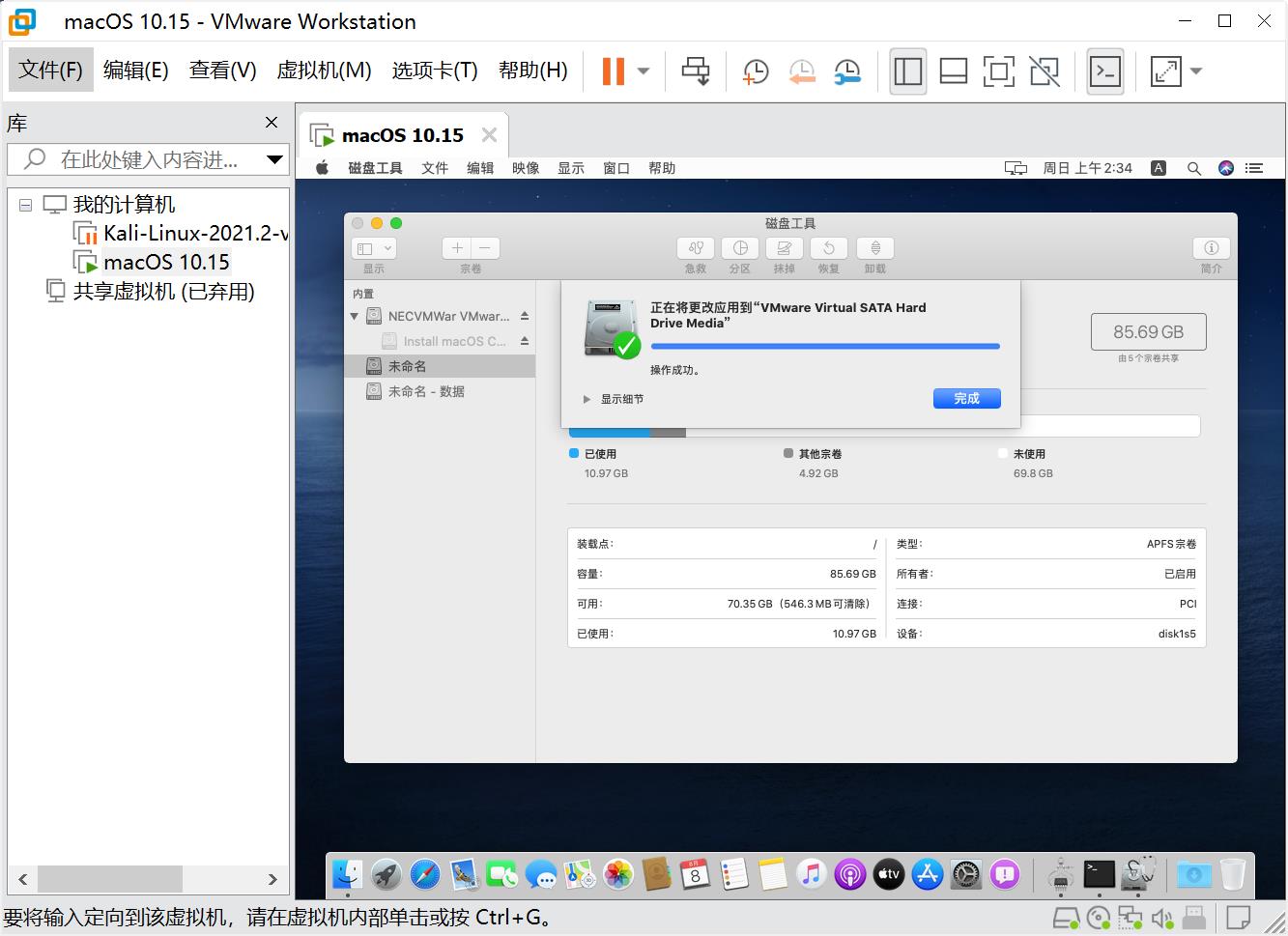
以上是关于ROG幻14 AMD R7-4800H VM16安装macOS Catalina 10.15教程的主要内容,如果未能解决你的问题,请参考以下文章